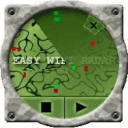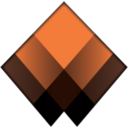يمكن تشغيله على جهاز MacBook (macOS 11+) أو أي جهاز لابتوب (Windows 7/8/10/11) بشبكة محول لاسلكية قياسية 802.11be/ax/ac/n/g/a/b. اقرأ المزيد حول دعم 802.11be هنا.
أفضل تطبيقات معززة لشبكة WiFi لنظام Windows
أفضل تطبيق معزز لشبكة WiFi لنظام Windows هو NetSpot، الذي يمكنه فحص الشبكات المتاحة وتحديد النقاط الضعيفة في الشبكة.
عندما يبدأ اتصالك اللاسلكي بالتباطؤ أو الانقطاع تماماً فإن أول شيء يفعله معظم الأشخاص هو لوم مزود الخدمة. ولكن ماذا لو كانت المشكلة داخل شبكتك المنزلية أو المكتبية؟ هنا تأتي تطبيقات معززات WiFi إلى المشهد — وبينما لا يمكنها زيادة قوة الإشارة الفعلية بشكل سحري كما تفعل الأجهزة المادية، إلا أنها يمكن أن تحلل وتُحسن وتساعدك في الحصول على أقصى استفادة من شبكتك. إذا كنت تريد تمديد نطاق شبكة WiFi لديك، ابدأ بـ NetSpot.
برنامج تعزيز شبكة Wi-Fi للذهاب أبعد
يبدو WiFi بمثابة السحر لأولئك الذين نشأوا في عصر المودمات واتصالات Ethernet السابقة. إن فكرة أننا يمكننا الوصول إلى الشبكة باستخدام الأجهزة اللوحية المحمولة وأجهزة الكمبيوتر المحمولة ووحدات التحكم في الألعاب والثلاجات هي شيء من روايات الخيال العلمي القديمة.
على الرغم من جودتها، يمكن أن يكون إعداد شبكة WiFi خطيراً في بعض الأحيان. تلك النقاط الميتة في غرفة الاجتماعات حيث لا يمكننا الوصول إلى الشبكة أثناء العرض التقديمي. عدم القدرة على وصول الجهاز اللوحي إلى الإنترنت بينما نحاول اتباع وصفة طهي بسبب زيادة كمية المعدن في الغرفة التي تعوق الإشارة.
تطبيقات تقوية WiFi لا تعمل حرفياً على تعزيز إشارتك. بدلاً من ذلك، فإنها تساعد في تحديد النقاط الضعيفة في التغطية، والكشف عن تداخل القنوات، وتحديد أفضل المواقع لجهاز الراوتر أو الموسع. اسم أفضل لكثير من هذه الأدوات هو تطبيقات تحليل WiFi.
معزّزات Wi-Fi تمد نطاق الشبكة بطرق مختلفة. الأساليب الأكثر شيوعًا هي:
- الأجهزة: لزيادة قوة الإشارة الفعلية للشبكة، يمكننا استخدام أجهزة تسمى موسعات WiFi. المشكلة هي معرفة مكان وضعها. يمكن أن يساعد تطبيق تقوية WiFi في تحديد المكان الذي ينبغي وضع تلك الموسعات فيه بحيث يمكن الوصول إلى جميع النقاط.
- تحسين نظام التشغيل: أحيانًا تكون المشكلة أقل في الشبكة والمزيد في الجهاز الذي يحاول الوصول إليها. نوع واحد من تطبيقات تقوية WiFi قادر على تحليل الإصدار المستخدم من ويندوز وإجراء تغييرات على الإعدادات. من خلال تحسين التطبيقات التي تعمل والطريقة التي يستخدم بها ويندوز الإنترنت، يمكنه زيادة سرعة التحميل والتنزيلات.
- كاشفات نقاط اتصال WiFi: إذا لم نتمكن من استخدام الأجهزة لتمديد الشبكة، فإن الخيار الآخر هو الاتصال بشبكة أخرى. أحد الأشياء التي يمكن أن تقوم بها برامج تقوية WiFi هو إظهار ما هي الشبكات الأخرى المتاحة. يمكن أن يساعد ذلك في اكتشاف الشبكات المارقة التي تسبب التداخل مع الشبكة التي نريد الاتصال بها، لذا يمكننا إغلاقها إذا لم يكن مسموحاً لها بالوصول إلى شبكتنا. الخيار الآخر هو الاتصال بتلك الشبكة بدلاً من ذلك إذا لم نتمكن من الوصول إلى التي نحتاجها، ربما نستطيع الوصول إلى شبكة أخرى تكون قوتها متاحة في مناطق أخرى.
إذًا ما هو تطبيق تقوية WiFi بالضبط، وهل يعمل فعلاً هذه الأدوات تنتمي إلى فئة أوسع يمكننا تسميتها برامج تقوية WiFi. إنها تقدم طرقاً عملية لتوسيع نطاق شبكتك دون الإنفاق المكثف على الأجهزة في البداية.
تعمل بعض التطبيقات كمحسنات للنظام، بينما يعمل البعض الآخر كراوترات افتراضية أو كاشف لنقاط الاتصال، لكن جميعها تقودك لاتخاذ قرارات أذكى التي تمد التغطية وتعزز أداء الجهاز.
استخدام برامج تقوية WiFi يمكن أن يمد نطاق الشبكة، لكن قبل أن نبدأ، علينا أن نعرف أين نعمل على نشر التمديدات. هنا يأتي دور تطبيق تقوية WiFi لنظام ويندوز الذي يمكنه اكتشاف الشبكات في عنينا. باستخدام كمبيوتر محمول أو جهاز محمول مشابه، يمكننا التنقل في المنشأة وقياس إشارات شبكة WiFi.
مع ذلك، إليك قائمة بالتطبيقات المفيدة التي يمكنها خرائط وتوسيع شبكة الواي فاي. تعمل معظم هذه التطبيقات على أنظمة تشغيل ويندوز 7 حتى 10، لذا ستعمل على أي جهاز كمبيوتر حديث.
- NetSpot — تعمل كتطبيق لتقوية WiFi عن طريق اكتشاف الشبكات باستخدام أدوات الفحص ورسم الخرائط القوية الخاصة بها.
- Internet Accelerator — يقوم بتحليل الإعدادات في نظام التشغيل ويندوز، ثم يقوم بإجراء تعديلات وتحسينات مختلفة في السجل وأماكن أخرى لتحسين الكفاءة.
- Easy Wi-Fi Radar — يبحث عن شبكات النقاط الساخنة المتاحة ويعرض خريطة لأقربها.
- Advanced Win Utilities Free — يحلل الإعدادات المختلفة ويجري التعديلات على أحجام الحزم وأولوية النظام للبرامج.
يعمل NetSpot كتطبيق معزز لشبكة WiFi من خلال اكتشاف الشبكات باستخدام أدوات الفحص القوية وأدوات الخرائط.
-

وضع المفتش
يمنحك رؤى فورية حول شبكات الواي فاي المحيطة بك.
-

وضع الاستبيان
يوفر تحليلاً شاملاً مبنياً على خرائط لأداء شبكة الواي فاي الخاصة بك.
-

وضع التخطيط
يمكنك من محاكاة وتخطيط توزيع شبكة الواي فاي الخاصة بك وتغطيتها.

لماذا يعمل كمقوي WiFi: يساعدك NetSpot في وضع أجهزة التوجيه والمكررات في المواقع الأكثر فعالية. كما يسمح لك بتحديد القنوات المزدحمة والعوائق البيئية. هكذا يعزز الأداء - عن طريق القضاء على التخمين.
يدعم NetSpot أحدث معايير WiFi 6 و 6E ويمكنه التمييز بين شبكات 2.4 جيجاهرتز و 5 جيجاهرتز و 6 جيجاهرتز. إنه الخيار الأفضل لكل من المستخدمين المنزليين والمحترفين في تكنولوجيا المعلومات.
الإصدار المجاني يسمح للمستخدم بفحص شبكات WiFi ضمن النطاق. هذا يمكن المستخدم من الانتقال من مكان إلى آخر لقياس:
- قوة الإشارة
- تردد الشبكة
- القدرة
- إحصاءات أخرى مهمة

يمكن اكتشاف هذه المعلومات على مدار فترات زمنية مختلفة. وهذا يسمح للمستخدم بمقارنة سلسلة من القياسات مع أخرى حتى يتمكن من رؤية المكان الذي تكون فيه إشارة الاتصال أفضل في المكان الفعلي، وأيضا يمكنه رؤية كيف تغيرت الإشارة على مر الزمن في نفس المكان. بهذه الطريقة، إذا كان هناك حدث ما مثل استخدام شخص ما لأجهزة معينة في أوقات معينة، يمكننا البدء في عزل هذه الفعاليات وكيف تؤثر على إشارة الواي فاي.
مع النسخة المسجلة من NetSpot، تصبح التطبيق أقوى بشكل أكبر. من خلال تحميل خريطة المبنى، يمكن لمستخدم مسجل في NetSpot بناء خريطة حرارية للمبنى. ينقر المستخدم على كل جزء من الخريطة، يتيح لـ NetSpot جمع المعلومات، ثم ينتقل إلى النقطة التالية.

عند اكتشاف وتحليل شبكات WiFi عبر المبنى، يمكن لـ NetSpot عرض أماكن تكون فيها الإشارات الأقوى (مظللة باللون الأحمر) والأضعف (مظللة باللون الأزرق). من خلال القدرة على رؤية هذا على الخريطة، يمكننا معرفة كيف يعمل الشبكة بشكل أفضل. كمثال على خريطة الحرارة:

تُظهر هذه الخريطة منشأة بسيطة جداً تتألف من غرفتي نوم مع مطبخ وغرفة معيشة. هنا، يوجد جهاز WiFi في الجانب الشرقي من المبنى، حيث تكون الإشارة الأقوى. في الجانب الغربي، يبدو أن هناك منطقة باللون الأزرق، حيث بالكاد تصل الإشارة.
بواسطة NetSpot، نعرف أنه إذا أضفنا تطبيق معزز لشبكة WiFi أقرب إلى الغرب، يمكن للإشارة أن تصل أبعد. إذا كان لدينا تلفاز ذكي أو جهاز DVR في تلك المنطقة، مع تطبيق المعزز في المنتصف، يمكن لإشارة WiFi أن تصل تماماً لإتاحة أجهزتنا الاتصال بشكل مثالي.
ميزة أخرى جميلة في NetSpot هي أنه يعمل على أكثر من مجرد أنظمة تشغيل Windows. يمكن لمستخدمي Macintosh أيضاً الاستفادة من هذا النظام، باستخدام واجهة الاستخدام السهلة لجمع المعلومات وبناء خرائط الحرارة الخاصة بنا.

NetSpot هو برنامج ممتاز لتعزيز شبكة WiFi لنظامي Windows و Macintosh يمكنه المساعدة في تحديد المكان المثالي لوضع جهاز توجيه أو موسع WiFi.
عندما ظهرت متصفحات الإنترنت لأول مرة في السوق، كانت إحدى المشاكل هي انتظار ما بدا وكأنه إلى الأبد للاتصال بصفحات الويب وتنزيل الملفات. لا تجعل Internet Accelerator بواسطة Pointstone Software الإشارة بين الكمبيوتر والإنترنت أسرع. ما تفعله Internet Accelerator هو تحليل الإعدادات في Windows، ثم إجراء تعديلات وتعديلات متنوعة في السجل وأماكن أخرى لتحسين الكفاءة.
ثم يمكنها مراقبة أجهزة الشبكة لإظهار كيفية عمل محول الشبكة على الكمبيوتر قبل وبعد إجراء التغييرات. أشياء مثل حجم الحزمة والأولوية تدخل ضمن نطاق إنترنت أكسيلريتر للمساعدة في عصر كل أونصة من الكفاءة من النظام.
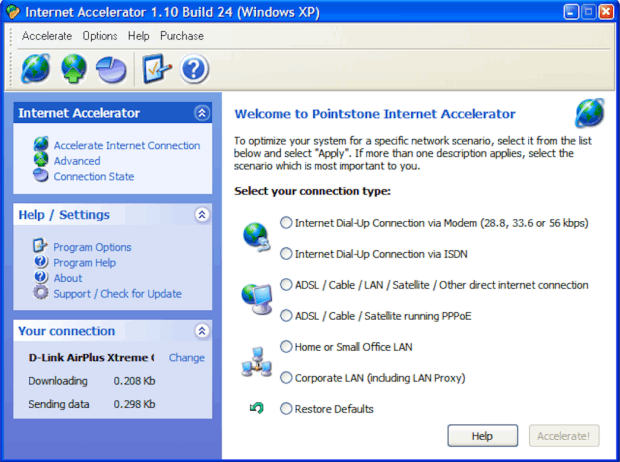
في حين أنه لا يوسع نطاق الشبكة، إلا أن Internet Accelerator يمكنه أداء بعض وظائف تطبيق تقوية الواي فاي من خلال جعل جهاز الكمبيوتر الذي يعمل بنظام Windows أكثر فعالية في نقل المعلومات عبر الشبكة.
بدلاً من تمديد نطاق شبكة واحدة، الخيار الآخر هو اكتشاف شبكة أخرى واستخدامها بدلاً من ذلك. هناك الكثير من نقاط اتصال WiFi مجانية موجودة، من محلات القهوة إلى المتاجر التجارية حيث يمكن للناس العمل. حتى محلات البقالة ومراكز التسوق لديها WiFi مجاني متاح في أماكن حول العالم.
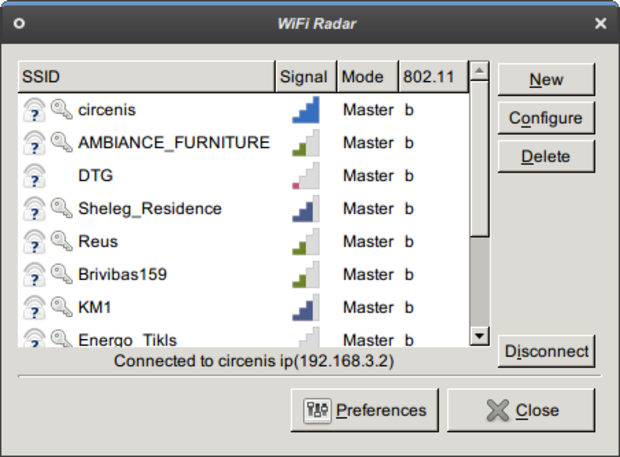
رادار Easy Wi-Fi يبحث عن شبكات النقاط الساخنة المتاحة ويعرض خريطة للمواقع الأقرب. الشبكات المفتوحة والمتاحة تظهر باللون الأخضر. يتيح لنا هذا الذهاب مباشرة إلى مكان يمكننا الاتصال منه. إنه ليس تطبيق تعزيز الشبكات اللاسلكية بالضبط، ولكنه بديل في أسوأ الأحوال.
الأدوات المتقدمة لنظام ويندوز مثل السكين السويسري الشهير. تقوم بالكثير من الأشياء المختلفة، ولكنها تعمل كتطبيق لزيادة كفاءة الواي فاي على ويندوز من خلال تحليل الإعدادات المختلفة وإجراء التعديلات على أحجام الحزم وأولوية النظام للبرامج.
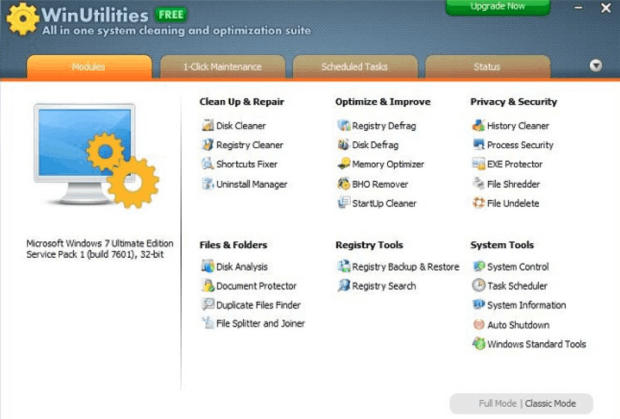
يمكن استخدامه لفحص شبكة WiFi لرؤية مدى قوة الإشارة، حتى نتمكن من العثور على أفضل مكان لوضع جهاز التوجيه أو أجهزة التمديد الخاصة بالواي فاي.
أفضل معزز للسرعة
- Connectify Hotspot Wi-Fi Booster — هي في الأساس جهاز توجيه افتراضي، مما يسمح لك بتحويل جهاز الكمبيوتر المحمول الخاص بك إلى نقطة اتصال ومشاركة اتصال الإنترنت الخاص بك مع هاتفك الذكي أو جهازك اللوحي أو أي جهاز آخر يدعم WiFi.
- Acrylic Wi-Fi Professional — هو محلل WiFi يمكنه مساعدتك في تعزيز إشارة WiFi من خلال تحديد مشاكل الشبكة، وتقديم معلومات حول أداء الشبكة، وإجراء تقييم تفصيلي للجودة، وتحسين أداء شبكة WiFi الخاصة بك بطرق أخرى.
- SpeedConnect Internet Accelerator — يحسّن ويسرع اتصالك بالشبكة وجميع الأنشطة المتعلقة بالإنترنت من خلال ضبط إعدادات ويندوز تلقائيًا. معظم هذه الإعدادات غير معروفة ومألوفة فقط لمديري ويندوز ذوي الخبرة.
- Ashampoo Internet Accelerator 3 — تقوم هذه التطبيق الواي فاي بتحليل جهاز الكمبيوتر الخاص بك وتحسين جميع الإعدادات ذات الصلة بنقرة واحدة فقط، ويشمل أداة اختبار سرعة الاتصال بالإنترنت حتى تتمكن من اختبار الأداء مباشرة.
Connectify يقدم طريقة مبتكرة لتعزيز اتصال WiFi الخاص بك والاستمتاع بتغطية أكبر، وقوة إشارة محسنة، وسرعات تحميل وتنزيل أفضل. هذا التطبيق المعزز لشبكة WiFi لنظام Windows 10 يعمل كجهاز توجيه افتراضي، مما يتيح لك تحويل جهاز الكمبيوتر المحمول الخاص بك إلى نقطة اتصال ومشاركة اتصال الإنترنت مع هاتفك الذكي، الجهاز اللوحي، مشغل الوسائط، قارئ الكتب الإلكترونية، أجهزة الكمبيوتر المحمولة الأخرى، أو أي جهاز آخر مزود بتقنية WiFi.
لنفترض أن لديك جهاز توجيه WiFi ضعيف في غرفة المعيشة ولا تحصل على إشارة قوية في جميع أجزاء منزلك أو شقتك. الوضع ليس سيئًا جدًا عندما تكون على جهاز الكمبيوتر المحمول الخاص بك لأنه يحتوي على هوائي WiFi قوي نسبيًا، ولكن الاتصال بالإنترنت من هاتفك الذكي والأجهزة المحمولة الأخرى يمكن أن يكون مصدرًا كبيرًا للإزعاج.
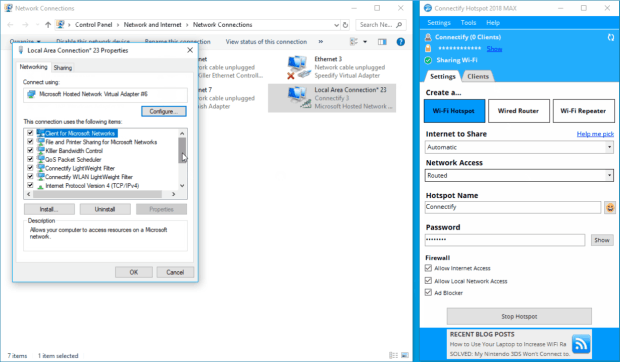
بدلاً من إنفاق الكثير من المال على شراء جهاز توجيه (راوتر) WiFi جديد، يمكنك ببساطة تثبيت Connectify على جهاز الكمبيوتر المحمول الخاص بك واستخدامه كمقوّي إشارة WiFi عن طريق تحويله إلى جهاز توجيه افتراضي. وبهذه الطريقة، يمكن حتى للأجهزة المحمولة التي تحتوي على هوائيات أضعف أن تحقق نفس سرعات التنزيل والتحميل مثل جهاز الكمبيوتر المحمول الخاص بك.
يمكنك أيضًا توصيل جهاز توجيه WiFi الخاص بك وجهاز الكمبيوتر المحمول بشكل مادي عبر كابل إيثرنت وإنشاء شبكة WiFi ثانية بنفس أداء الشبكة الأصلية. في الواقع، قد تعمل الشبكة التي ينشئها Connectify أفضل حتى من الشبكة الأصلية لأنه يتضمن حاجب إعلانات عالمي يمنع عرض الإعلانات المزعجة وغير المرغوب فيها على الأجهزة التي تنضم إلى نقطة الاتصال الخاصة بك.
Acrylic Wi-Fi Professional هو محلل واي فاي يمكنه مساعدتك في تعزيز إشارة الواي فاي من خلال التعرف على مشاكل الشبكة، وتوفير معلومات حول أداء الشبكة، وإجراء تقييم دقيق للجودة، وتحسين أداء شبكة الواي فاي بطرق أخرى.
Acrylic Wi-Fi Professional يعمل مع شبكات الواي فاي 802.11/a/b/g/n/ac/ax وهو متوافق مع جميع الإصدارات الحديثة من نظام التشغيل Windows.
لأنه يستهدف المستخدمين المتقدمين، والمحللين المحترفين لشبكات الواي فاي ومديري الشبكة، فإنه ليس سهل الاستخدام مثل NetSpot، ولكن ميزاته مثيرة للإعجاب بنفس القدر، بما في ذلك القدرة على الحصول على معلومات تفصيلية حول الشبكات المخفية، ووضع المراقبة لالتقاط وتحليل حركة المرور لجميع الأجهزة اللاسلكية، وتحليل سرعة الواي فاي، على سبيل المثال لا الحصر.
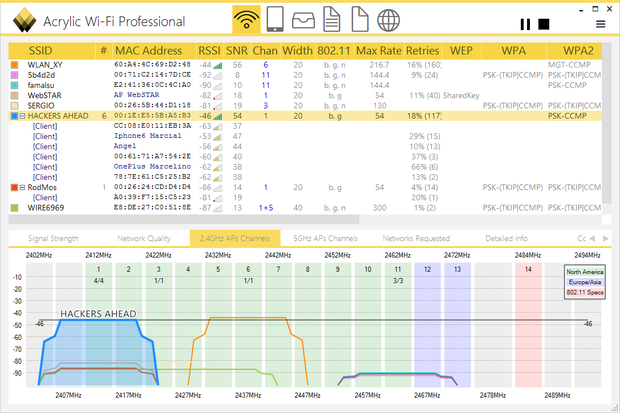
لاستخدام برنامج Acrylic Wi-Fi Professional كمقوي لشبكة الواي فاي، من الأفضل التركيز على تداخل قنوات الواي فاي، والذي يحدث عندما تبث العديد من شبكات الواي فاي في نفس المنطقة العامة على نفس القناة أو القنوات المجاورة.
يمكن لـ Acrylic Wi-Fi Professional اكتشاف جميع شبكات الواي فاي القريبة بسرعة وعرض قنواتها. كل ما عليك فعله هو تكوين شبكة الواي فاي الخاصة بك لاستخدام إحدى القنوات الأقل ازدحامًا، ويفضل أن تكون واحدة لا تتداخل مع أي قنوات مجاورة (في نطاق 2.4 جيجاهرتز، 1، 6، و11).
ما يميز برنامج Acrylic Wi-Fi Professional هو أنه يوفر معلومات عن كيفية تحسين أداء شبكة الواي فاي الخاصة بك مباشرة في التطبيق ويسمح لك بتصدير المعلومات المجمعة في عدد من الصيغ لتحليلها لاحقًا، بما في ذلك HTML، CVS، وTXT.
الغرض من هذه الأداة لتسريع اتصال الإنترنت في Windows هو تحسين وتسريع اتصال الشبكة وجميع الأنشطة المتعلقة بالإنترنت عن طريق تعديل إعدادات Windows تلقائيًا. معظم هذه الإعدادات غير واضحة ومعروفة فقط لمشرفي Windows المخضرمين. بدون أداة مثل SpeedConnect Internet Accelerator، ستحتاج إلى استخدام محرر التسجيل لتغييرها، وهو أمر محفوف بالمخاطر ما لم تكن تعرف بالضبط ما تفعله.
ميزة أخرى لـSpeedConnect Internet Accelerator هي أنها تحتوي على فاحص اتصال مدمج، مما يوفر طريقة سريعة لتحليل اتصالك واختبار ما إذا كان البرنامج قد حسنه بالفعل. يقيس فاحص الاتصال المدمج زمن الانتقال وجودة الاتصال وسرعة الاتصال، مما يعطيك نظرة شاملة على أداء اتصالك بالإنترنت.
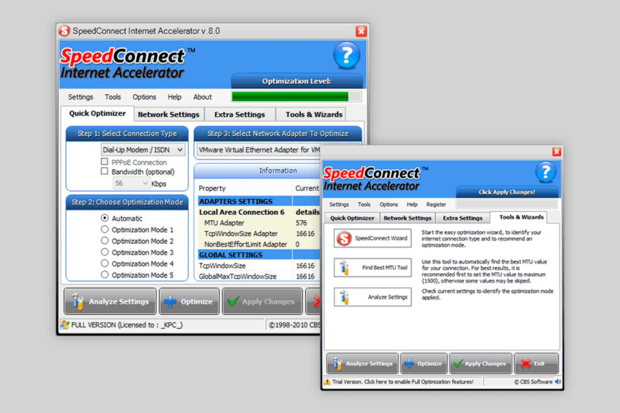
أسهل طريقة للبدء مع SpeedConnect Internet Accelerator هي استخدام معالج تحسين SpeedConnect لتحديد اتصال الإنترنت الخاص بك والعثور تلقائيًا على أفضل الإعدادات. ولكن يمكنك أيضًا تغيير تقريبًا كل إعدادات الشبكة يدويًا، بما في ذلك وحدة الإرسال القصوى، حجم نافذة الاستلام لـ TCP، حجم الجزء الأقصى، زمن الحياة، أولوية حل الخادم، معلمات ذاكرة التخزين المؤقت لـ DNS، أو إعدادات نوع الخدمة والجودة.
SpeedConnect Internet Accelerator موجود منذ فترة طويلة حقًا، وقد استخدم المطورون هذه الفترة لتحسين أدائه وصقل ميزاته. نعم، واجهته ربما تبدو قديمة بعض الشيء، ولكنها تخدم غرضها ولا تتطلب الكثير من الجهد للتعود عليها.
حتى أفضل تطبيق معزز لإشارة WiFi لن يصل بك إلا إلى حد معين إذا كانت هناك مشاكل غير مثبتة تمنعك من الاستمتاع باتصال الإنترنت WiFi بأقصى إمكاناته. قد تتراوح هذه المشاكل من إعدادات وصول الإنترنت السيئة إلى ملفات الهوستات الخاطئة إلى مشاكل مع متصفح الويب والمزيد.
ما لم تكن خبيراً في الكمبيوتر وتعرف بالضبط أين تجد الإعدادات المخفية بدقة، فقد يكون اكتشاف مشاكل الاتصال بالإنترنت يدوياً تحدياً كبيراً. أفضل سيناريو هو أنك تضيع الكثير من الوقت. أسوأ سيناريو هو أنك تفسد شيئًا وتجعل الأمور أسوأ مما كانت عليه من قبل.
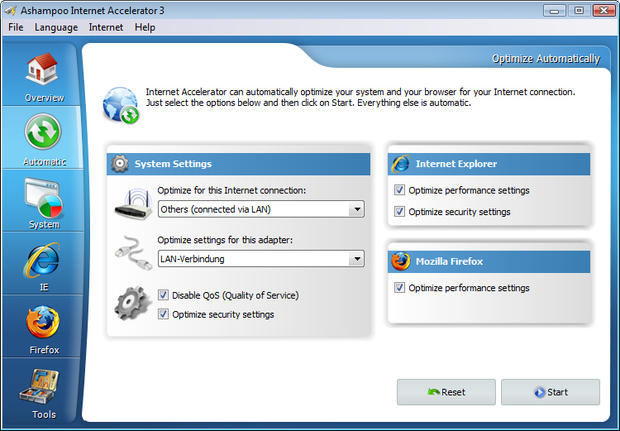
لحسن الحظ، هناك بديل لكل من استكشاف المشكلات يدويًا والذي يستهلك الكثير من الوقت والخدمات الاحترافية المكلفة: تطبيق Ashampoo Internet Accelerator 3. يقوم هذا التطبيق بتحليل جهاز الكمبيوتر الخاص بك وتحسين جميع الإعدادات ذات الصلة بنقرة واحدة، ويشمل أداة اختبار سرعة الاتصال بالإنترنت بحيث يمكنك اختبار أدائك مباشرة.
Ashampoo Internet Accelerator 3 يمكن أن يعزز ويضبط إعدادات إنترنت إكسبلورر وفايرفوكس، وسرعة حذف كامل أثر تصفحك، والتأكد من أن برامج التجسس والبرامج الضارة الأخرى لا تعيد توجيهك إلى مواقع وهمية وخطيرة، ويقوم بفحص بعض المعايير المتقدمة بشكل تفاعلي على اتصالك الحي للوصول إلى أفضل الإعدادات. كل ما تحتاجه هو ترك التطبيق يؤدي وظيفته.
يبدأ تعزيز WiFi الذكي بالبيانات
إذا كنت تعاني من تغطية Wi-Fi ضعيفة، فلا تتسرع في شراء معدات جديدة — ابدأ بجمع المعلومات الصحيحة. يمكن لمحلل Wi-Fi عالي الجودة مثل NetSpot اكتشاف المشكلات المخفية، ورسم الخرائط لمناطق الضعف، واقتراح المكان المثالي لموسع النطاق، وكشف ازدحام القنوات.
يساعدك ذلك على دفع حدود شبكتك من خلال التكوين الذكي والموضع بدلاً من تضخيم الإشارة بالقوة الغاشمة. يمنحك NetSpot المعرفة التي تحتاجها لجعل Wi-Fi يعمل بأفضل حالاته — وهذا الفهم، وليس السحر، هو التعزيز الحقيقي.
الأسئلة الشائعة حول تطبيقات تعزيز الواي فاي
لا يزال NetSpot Free Edition الخيار الأكثر موثوقية لتحليل الإشارة في الوقت الحقيقي. يدعم Windows 10/11، ويعرض قوة dBm، ويظهر تداخل القنوات، وحتى يكتشف شبكات 6 GHz (Wi‑Fi 6E).
لا تستطيع تطبيقات تعزيز الإشارة تضخيم الموجات الراديوية فعليًا، لكنها تعمل من خلال كشف المناطق الميتة، وتحديد نقاط الازدحام، وتوجيه وضع جهاز التوجيه أو الموسع. في العديد من الحالات، يكون ذلك كافيًا لاستعادة السرعة دون شراء معدات إضافية.
استخدم تطبيق راوتر افتراضي مثل Connectify Hotspot لإعادة بث اتصالك الحالي وتطبيق NetSpot لاختيار القناة الأكثر وضوحًا. معًا يمكنهما توسيع التغطية للهواتف وأجهزة إنترنت الأشياء بخطوة واحدة.
المُوسعات والمعيدات هي أجهزة فيزيائية تقوم بإعادة بث أو تجديد إشارة WiFi. أما تطبيقات التعزيز فهي أدوات برمجية تُحلل وتُحسن أو تُشارك اتصالك بشكل افتراضي؛ فهي لا تبث قوة موجات الراديو إضافية.
نعم. توفر الإصدارات الأساسية من التطبيقات مثل NetSpot أو WiFi Analyzer (مفتوح المصدر) فحص القنوات وقراءات قوة الإشارة مجانًا. ومع ذلك، فإنها تفتقر إلى ميزات متقدمة مثل خرائط الحرارة والتخطيط والتصدير، لذا فهي الأفضل للتشخيص السريع بدلاً من تحسين كامل النطاق.